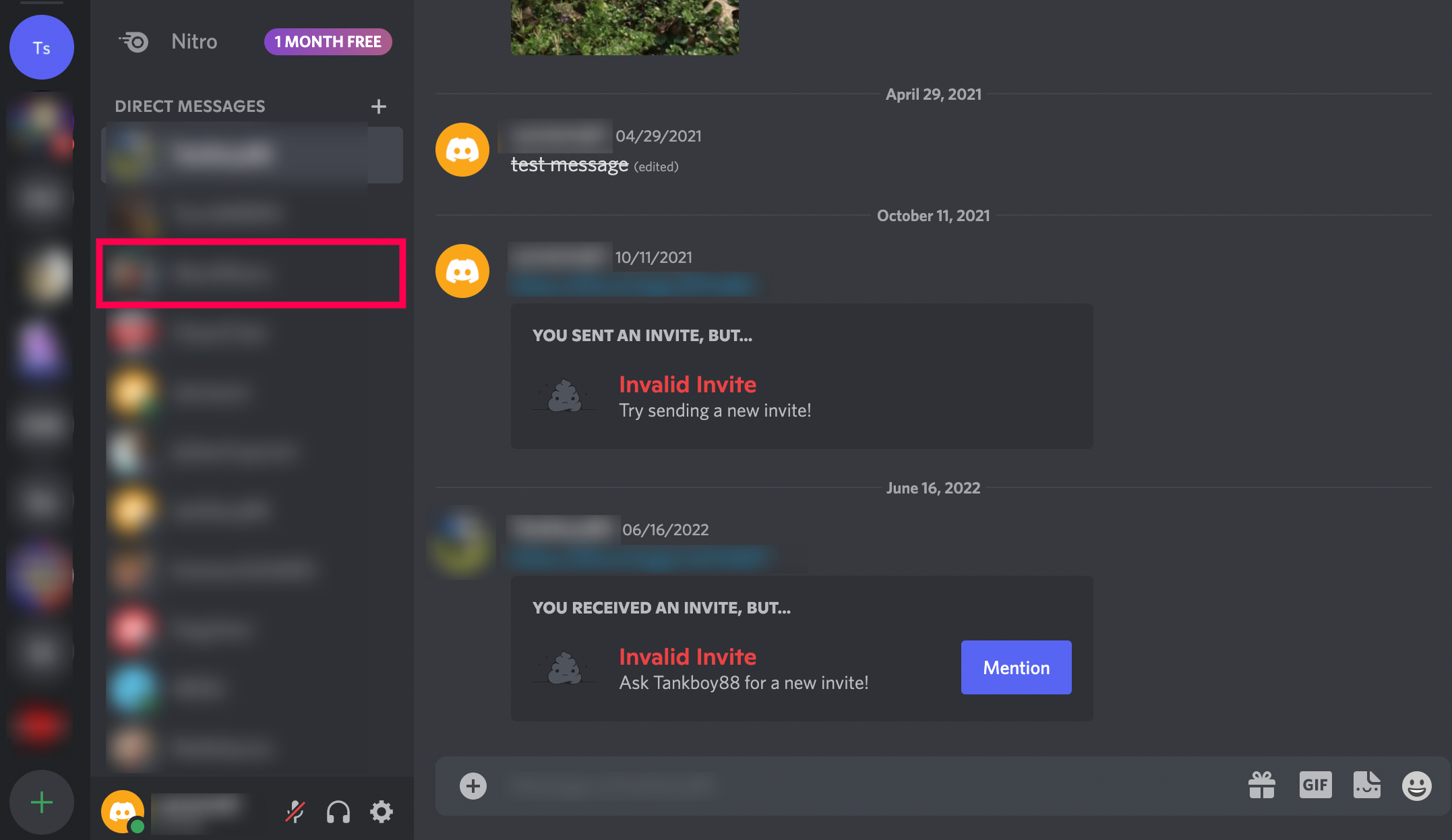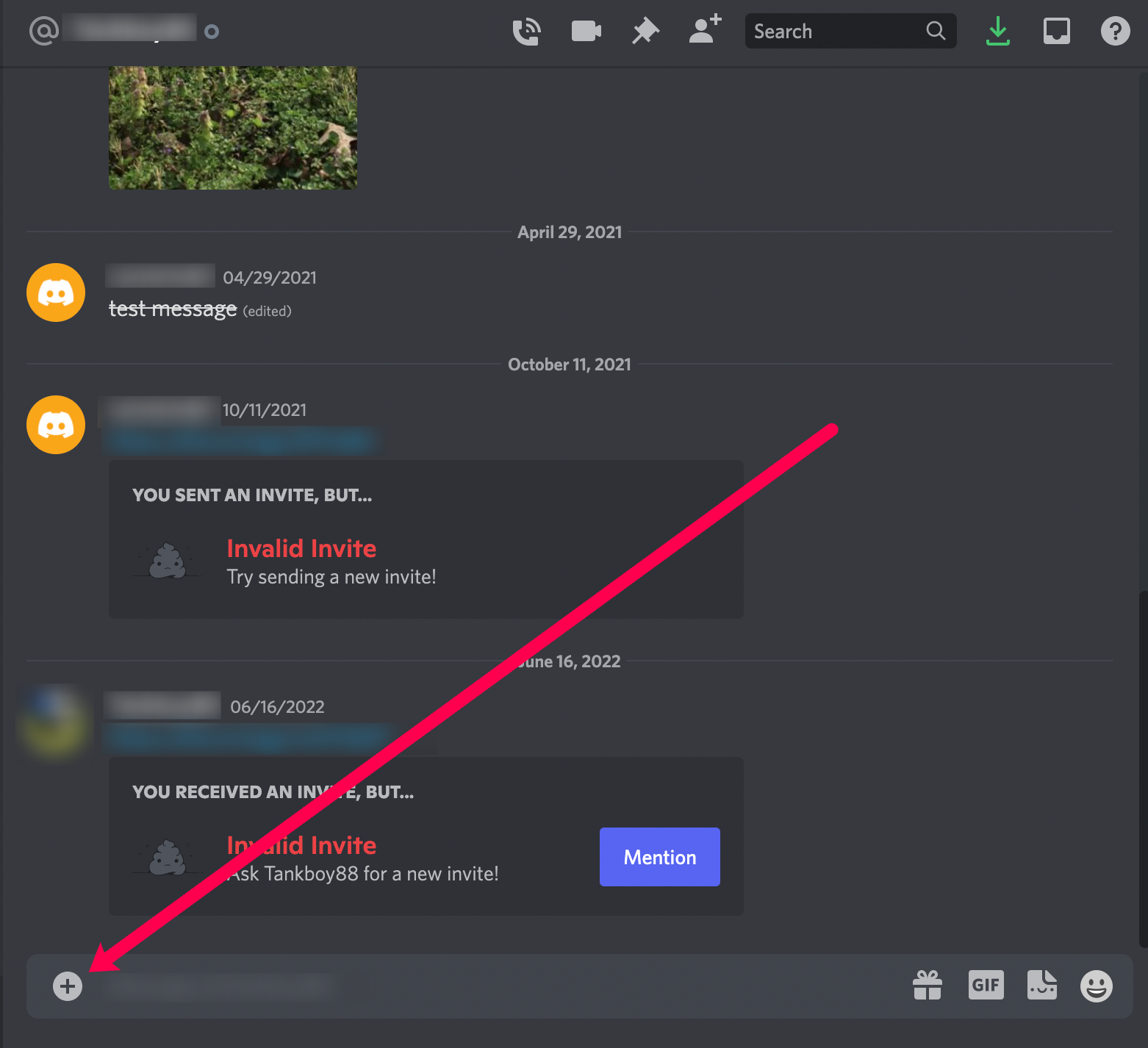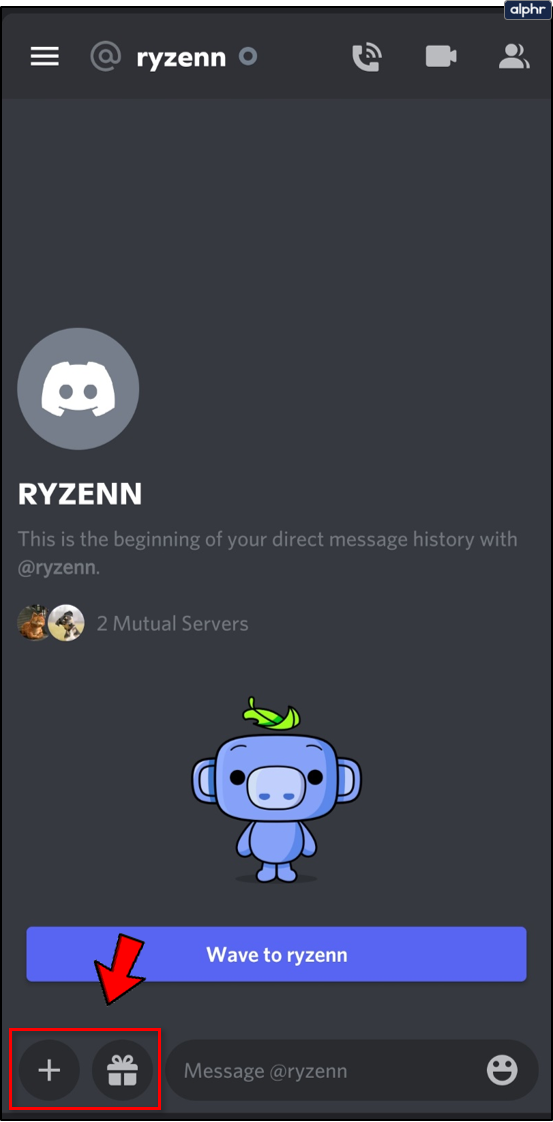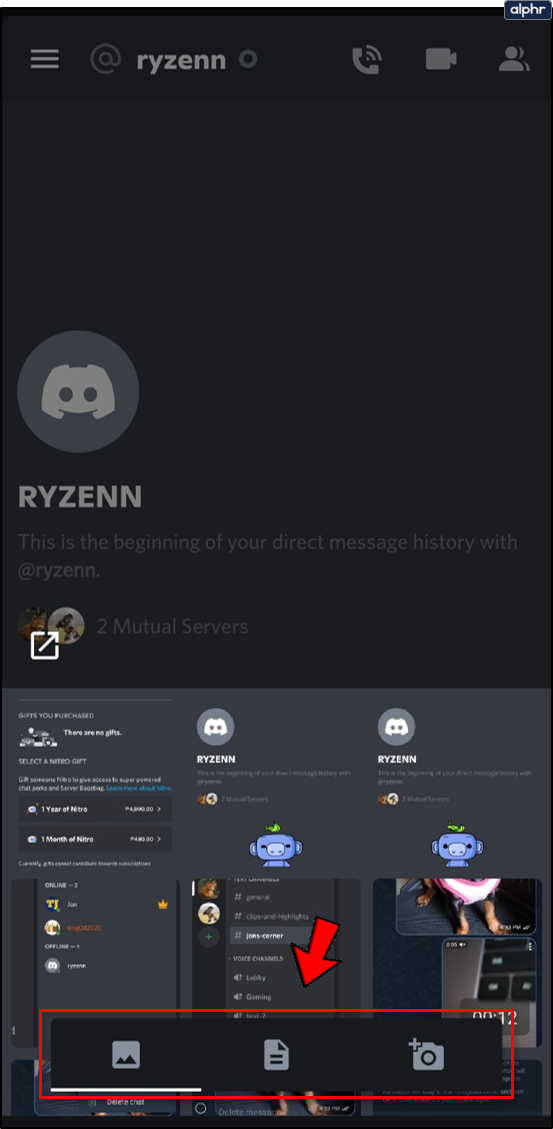Как отправлять файлы в Discord
Discord — это ценный инструмент общения, который позволяет пользователям создавать, присоединяться и взаимодействовать на серверах и каналах. Некоторые пользователи загружают видео, GIF-файлы, ссылки и файлы.
В этой статье мы покажем вам, как отправлять файлы через Discord. Мы также научим вас нескольким полезным советам по отправке файлов, когда Discord отказывается играть в мяч.
Программы для Windows, мобильные приложения, игры - ВСЁ БЕСПЛАТНО, в нашем закрытом телеграмм канале - Подписывайтесь:)
Отправка файлов в Discord через ПК
Отправка файла через ПК в Discord — очень простой процесс. Все, что вам нужно сделать, чтобы отправить файл с помощью настольного приложения Discord, — это выполнить следующие действия:
- Откройте Discord и перейдите к каналу, на который вы хотите отправить файл (инструкции одинаковы для личных сообщений).

- Нажмите на + войдите в левую часть текстового поля.

- Нажмите Загрузить файл.

- Выберите файл на своем компьютере. Затем нажмите Входить.
Теперь вы можете отправлять файлы напрямую другим пользователям Discord или публиковать их в текстовом канале.
Значки справа от поля ввода текста — это значок подарка, значок GIF и значок смайлика соответственно.
Значок подарка позволяет купить другу учетную запись Discord Nitro. Значок GIF позволяет выбрать один из множества анимированных изображений GIF для отображения вместе с вашим сообщением. Значок смайлика позволяет выбрать смайлик.

Отправка файлов в Discord через мобильный телефон
Отправлять файлы через Discord на мобильное устройство также довольно просто. Откройте приложение Discord и выполните следующие действия:
- Введите сервер или канал, на который вы хотите отправить файл.

- Если вы хотите отправить файл конкретному человеку, щелкните его имя, чтобы создать личное сообщение.

- Слева от окна сообщения вы должны увидеть два значка: плюс и значок подарка.

- Значок подарка используется для подарка Nitro любому игроку на этом канале. Если у вас нет нитро, то откроется страница, где вы сможете купить нитро.

- Нажатие на значок плюса откроет несколько других значков. Значок изображения позволит вам загрузить изображение из вашей галереи изображений. Значок документа позволит вам загрузить видео, файл изображения, аудиофайл, текстовые документы или даже программное обеспечение, например файлы .apk. Значок камеры откроет вашу камеру.

- Вы можете выбрать несколько файлов и отправить их все одновременно. Каждый выбранный вами файл будет отмечен галочкой.

- Нажав на Отправлять Значок загрузит файлы в Discord.

Ограничения на загрузку файлов Discord
Discord имеет ограничения на загрузку файлов, которые вы можете прикреплять к своим сообщениям. Ограничение для обычной учетной записи Discord составляет 8 МБ. Подписка Nitro Classic имеет ограничение на загрузку в 50 МБ. Подписка Discord Nitro предлагает ограничение на загрузку 100 МБ на файл.
Подписка Discord Nitro Classic доступна за 4,99 долларов США в месяц или 49,99 долларов США в год. С другой стороны, Discord Nitro предлагается по цене 9,99 долларов в месяц или 99,99 долларов в год.
Обход ограничений на загрузку
Если вы хотите отправлять файлы своим друзьям в Discord, но не можете этого сделать из-за ограничения на загрузку, вы можете просто обойти это. Это можно сделать, загрузив файл в онлайн-сервис хранения файлов, а затем поделившись ссылкой на него в Discord. Ниже мы перечислили несколько самых популярных веб-сайтов, которые вы можете использовать:
- Ютуб – Популярный сайт потокового видео предлагает ограничение по умолчанию на загрузку в 15 минут на видео. Этот лимит можно расширить, пройдя верификацию. После проверки вы можете загружать видео объемом до 128 ГБ или 12 часов на одно видео, в зависимости от того, что меньше.
- Потоковое – Этот сайт для загрузки видео не требует создания учетной записи для его использования. Просто загрузите видео или выберите URL-ссылку с видео, и теперь вы можете создать ссылку на файл. Streamable также позволяет редактировать видеоклипы, поэтому это довольно популярный вариант для Discord. На сайте установлено ограничение: 10 минут на видео или 1 ГБ на файл, в зависимости от того, что меньше. У тех, у кого есть профессиональная подписка, нет ограничений на загрузку.
- Гугл Диск – Собственный облачный сайт Google для загрузки файлов. Он предлагает различные ограничения на загрузку в зависимости от типа файла. Для документов — до 50 МБ на файл, для презентаций — до 100 МБ на файл, для электронных таблиц — до пяти миллионов ячеек, для остальных файлов — до 5 ТБ.
- Дропбокс – Этот файлообменник предлагает до 50 ГБ места для загрузки. Ограничений на размер файла нет, кроме ограничения в 50 ГБ. Пока файл умещается в вашем хранилище, вы можете его загрузить.

Часто задаваемые вопросы
Discord — это очень весело, когда вы знаете, как использовать все функции, предлагаемые платформой. Если у вас все еще есть вопросы, продолжайте читать.
Могу ли я добавить теги спойлеров к файлу в Discord?
Да! Когда вы добавляете файл в чат Discord, вы можете добавить тег спойлера, чтобы получатель мог решить, хочет ли он открыть вложение.
Вот что делать:
1. Добавьте файл, как показано выше.
Программы для Windows, мобильные приложения, игры - ВСЁ БЕСПЛАТНО, в нашем закрытом телеграмм канале - Подписывайтесь:)
2. Нажмите на Значок глаза (он скажет Спойлер).
3. Теперь нажмите Входить на клавиатуре и отправьте файл.
Как мне назвать файл после того, как я прикреплю его к чату?
Если вы забыли назвать файл или хотите изменить его имя, вы можете это сделать. Вот что делать:
1. Добавьте свой файл в чат Discord.
2. Нажмите на Значок карандаша (он скажет Изменить вложение).
3. Введите имя файла, добавьте описание и выберите опцию, чтобы пометить файл как спойлер (если хотите). Затем нажмите Входить клавиша на клавиатуре.
Упрощенный обмен
Discord значительно упростил процесс обмена файлами с другими людьми. Несмотря на ограничение загрузки, это ограничение можно легко обойти, приложив немного знаний.
Знаете ли вы другие способы отправки файлов через Discord? Есть ли у вас другие сайты для загрузки, которыми вы, возможно, захотите поделиться? Перейдите в раздел комментариев и выскажите нам свои мысли.